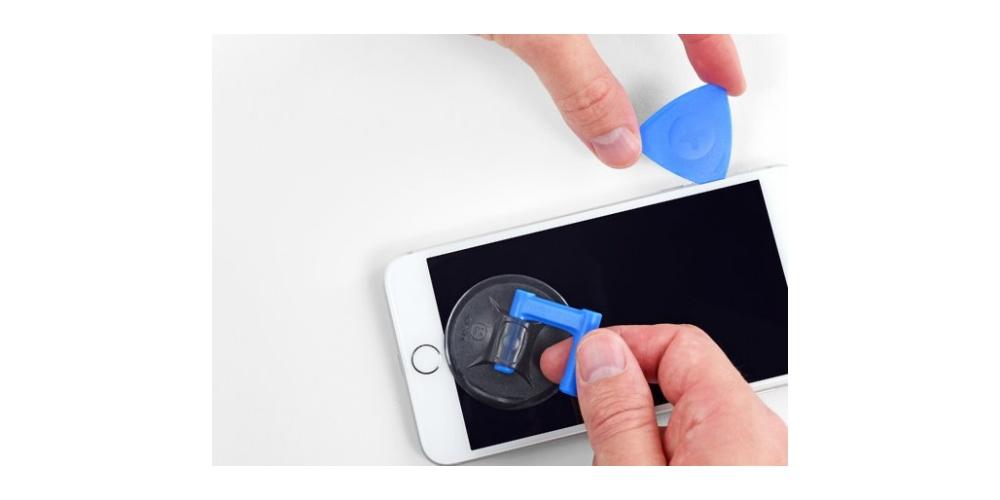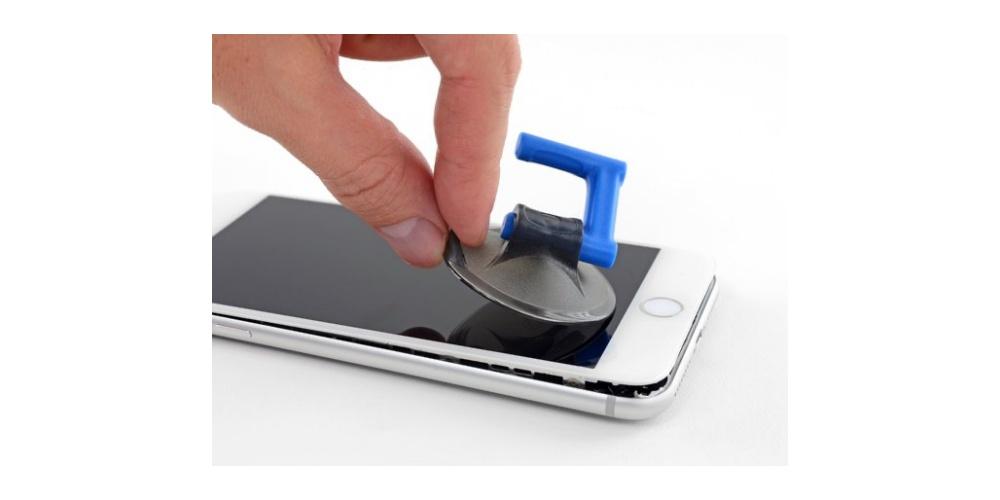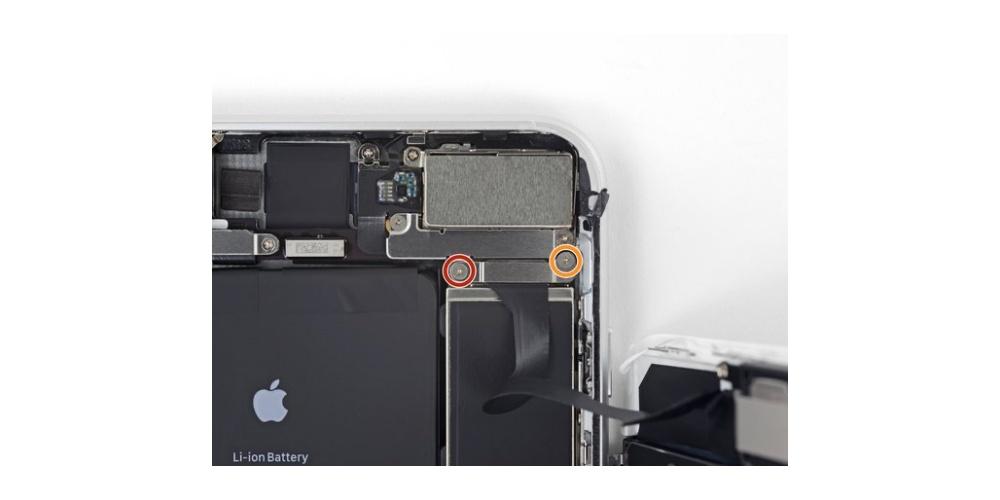Yksi suurimmista peloista iPhone käyttäjillä on, että sen näyttö rikkoutuu joko siksi, että se lakkaa toimimasta tai koska se kärsii iskun, joka vahingoittaa sen lasia. Valitettavasti tämäntyyppiset korjaukset klo omena eivät yleensä ole kovin halpoja, joten jotkut käyttäjät haluavat itse hoitaa tämän prosessin. Siksi tässä viestissä selitämme askel askeleelta, kuinka voit vaihtaa iPhone 8: n tai 8 plus: n näytön.

Varmista, että näytöllä on todella ongelmia
Ensimmäinen asia, jota suosittelemme, että jos sinulla on ongelma, että näyttö on lakannut toimimasta, tarkista, että tämä ei johdu epäonnistuminen iPhone -käyttöjärjestelmä, eli sisään iOS. Jos tämä on tapahtunut äkillisesti ja ennen kaikkea ilman ilmeistä syytä, miksi näyttö lakkaa toimimasta, se voi johtua ohjelmistovirheestä.
Tämän varmistamiseksi suosittelemme, että yrität liittää iPhonen tietokoneeseen ja palauttaa laitteen. Jos tämä ei ole mahdollista, sopivin asia on mennä Apple Storeen, jotta itse Cupertino -yritys ilmoittaa sinulle, mikä on aiheuttanut iPhonen näytön toimimattomuuden.
Vaihda näyttö itse
Ennen kuin aloitat iPhone 8: n tai 8: n näytön vaihtamisen, sinun on tiedettävä, että suosittelemme, että tämän prosessin suorittaa ammattilainen, toisin sanoen Apple Storen tai valtuutetun korjauskeskuksen työntekijä. huolehtii iPhonen näytön korjaamisesta. Tämä johtuu siitä, että voidaksemme suorittaa tämän prosessin takuulla, siihen tarvitaan sekä erityisosaamista että sopivia materiaaleja. Jos kuitenkin jatkat ajatusta iPhone -näytön korjaamisesta itse, kerromme sen riskeistä.

Tiedätkö sen riskit?
Kuten aiemmin mainitsimme, suosittelemme, että iPhone 8: n tai 8 Plus: n näytön korjaamiseksi mene Apple Storeen Applen itse valtuuttamaan korjaamoon. Tämä johtuu riskeistä, joita otat, jos teet sen itse. Ensinnäkin sinun on tiedettävä, että menetät kaiken iPhonen Apple -takuun, koska Cupertino -yritys jättää huomiotta kaikki laitteet, jotka on avattu sen valtuutuksen ulkopuolella.
Toinen asia, joka sinun on otettava huomioon, on se, että ulkoisesti hankittava näyttö ei koskaan ole sama kuin Apple tai valtuutettu korjauskeskus. Siksi et voi nauttia virallisen Applen näytön laadusta. Lisäksi iPhonen näytön vaihtaminen vaarantaa laitteen eheyden, ja jos sille tapahtuu jotain, voit jättää iPhonen täysin hyödyttömäksi.

Mistä ostaa näyttö
Jos tiedät iPhone 8: n tai 8 Plus: n näytön manuaaliseen muuttamiseen liittyvät riskit ja jatkat ajatuksella siitä, että olet vastuussa korjauksesta, sinun on ensin ostettava yksi näyttö laitteelle, vaikka sen laatu ei ole sama kuin jos sillä olisi virallinen Apple.
On olemassa useita ostopisteitä, joista voit ostaa näytön sekä iPhone 8: lle että iPhone 8 Plus: lle. Suosittelemme, että käytät yhtä suosituimmista ja luotettavimmista ostosportaaleista, kuten Amazon. Alla jätämme sinulle kaksi linkkiä, joiden kautta voit ostaa molempien laitteiden näytön, lisäksi se ei tule yksin, mutta sisältää myös tiettyjä lisävarusteita, jotka sopivat erinomaisesti korjaukseen.
Vaiheet iPhonen 8 ja 8 Plus -näytön vaihtamiseksi manuaalisesti
Kun sinulla on kaikki mitä tarvitset näytön vaihtamiseen, sinun tarvitsee vain ryhtyä työskentelemään sen kanssa, mutta ennen kuin vaadit uudelleen, että on suositeltavaa suorittaa tämä prosessi pätevien ammattilaisten toimesta. saat takuun siitä, että voit jatkaa iPhonen käyttöä normaalisti korjausprosessin jälkeen. Jos kuitenkin olet vakuuttunut siitä, että itse teet korjauksen, pyydämme sinua pysymään keskittyneenä koko prosessin ajan huolehtien kaikista yksityiskohdista ja olemaan erittäin huolellinen alla kuvatuissa vaiheissa.
- Sammuta iPhone.
- Irrota kaksi 3.5 mm: n pentalobe -ruuvia iPhonen alareunasta.

- Jos näyttö on säröillä, suosittelemme peittämään sen teipillä lisävaurioiden välttämiseksi. Kerrosnauhapeitteet iPhone -näytön pakkaamiseen.
- Käytä hiustenkuivaajaa tai valmista iOpener ja levitä se iPhonen alareunaan 90 sekunniksi, jotta voit pehmentää alla olevaa liimaa.
- Levitä imukuppi etupaneelin alaosaan. Heti käynnistyspainikkeen yläpuolella.

- Vedä imukupilla ylös tasaisesti ja lujasti paineella, jotta etupaneelin ja takakotelon väliin jää pieni rako.
- Aseta aukko tai muu avaustyökalu luotuun rakoon.

- Liu'uta valitsinta kulman ympäri siirtämällä sitä äänenvoimakkuuden säätö- ja mykistyskytkinpainikkeita kohti, jolloin rikkoutuu näyttöä paikallaan pitävä liima. Seiso näytön vasemman yläkulman lähellä.
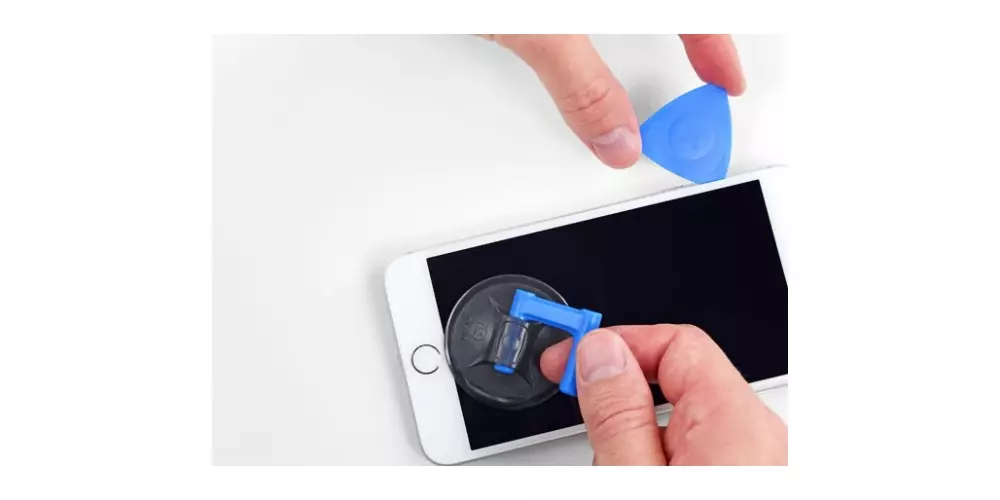
- Aseta työkalu takaisin puhelimen oikeaan alakulmaan ja liu'uta sitä sen ympärille ja ylöspäin kohti puhelimen oikeaa reunaa liiman erottamiseksi.
- Vedä imukupista varovasti nostaaksesi näytön alareunaa.

- Vedä imukupin pullistumaa irrottaaksesi sen etupaneelista.
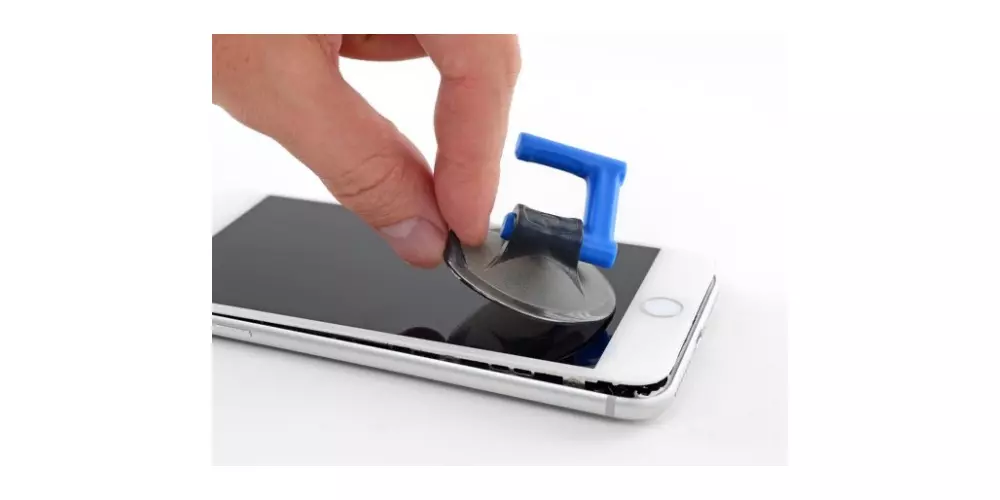
- Irrota viimeinen liima liu'uttamalla aukko näytön alle puhelimen yläreunaa pitkin.
- Liu'uta näyttökokoonpanoa hieman alaspäin, jolloin se vapautuu pidikkeistä, jotka pitävät sitä takakotelossa.
- Avaa iPhone kääntämällä näyttöä vasemmalta puolelta ylöspäin, kuten kirjan takakansi, ja aseta se jotain vasten, jotta se pysyy paikallaan, kun työskentelet laitteen kanssa.

- Irrota neljä Phillips -ruuvia, jotka kiinnittävät näytön alakaapelin pidikkeen logiikkakorttiin.

- Irrota näytön kaapelin alempi kiinnike.

- Irrota akun liitin ulos logiikkakortin liittimestä spudgerin avulla.

- Taivuta liitäntäkaapelia varovasti ylöspäin, jotta se ei vahingossa joudu kosketuksiin pistorasian kanssa ja saa virtaa puhelimeen korjauksen aikana.
- Irrota suuri alempi näytön liitin sirottimen tai kynsisi avulla nostamalla se suoraan ulos pistorasiasta.

- Irrota toinen näytön alakaapelin liitin, se sijaitsee aivan sen takana, jonka irrotit edellisessä vaiheessa.

- Irrota kaksi YOOO-kolmipisteruuvia, jotka pitävät pidikettä etupaneelin anturikokoonpanon liittimen päällä.

- Irrota kiinnike, joka peittää etupaneelin anturikokoonpanon liittimen.

- Irrota etupaneelin anturikokoonpanon pistoke pistorasiasta tai kynsistä.
- Irrota näyttökokoonpano.

- Irrota neljä Y000 -ruuvia, jotka pitävät pidikkeen Touch ID- / Home -painikkeen tunnistimen päällä.

- Irrota pidike, jossa on Touch ID -anturi / kotipainike.
- Irrota pistoke pistorasiasta siirtymällä kotipainikkeen kaapelin liittimen vasemman reunan alle.

- Lämmitä Easy ID -anturin / kotipainikkeen ympärillä oleva alue, mikä pehmentää kaapelia pitävää liimaa ja helpottaa sen turvallista poistamista.
- Erota varovasti avausvalitsimella liima, joka pitää Home -painikkeen / Touch ID -anturin kaapelin näyttöpaneelin takana.

- Irrota Home -painike / Touch ID -anturikokoonpano nostamalla näytön etupuolen läpi.
- Asenna näyttö uudelleen johtamalla kaapeli ensin näytön edessä olevan reiän läpi.

- Suorita kaikki nämä vaiheet päinvastoin uuden näytön kanssa korjausprosessin loppuun saattamiseksi.